3D max2018 的工作界面 菜单栏-自定义介绍
1、打开软件,点击菜单栏-自定义。

2、“自定义”菜单主要用来更改用户界面以及设置3ds Max的首选项。通过这个菜单可以定制自己的界面,同时还可以对3ds Max系统进行设置,例如设置场景单位和自动备份等
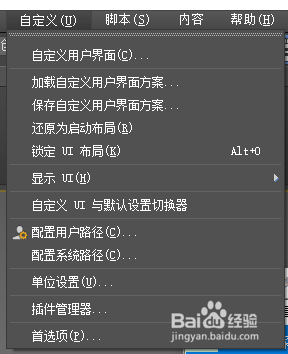
3、【自定义用户界面】执行该命令可以打开“自定义用户界面对话框。在该对话框中可以创建一个完全自定义的用户界面,包括快捷键、四元菜单、菜单、工具栏和颜色。
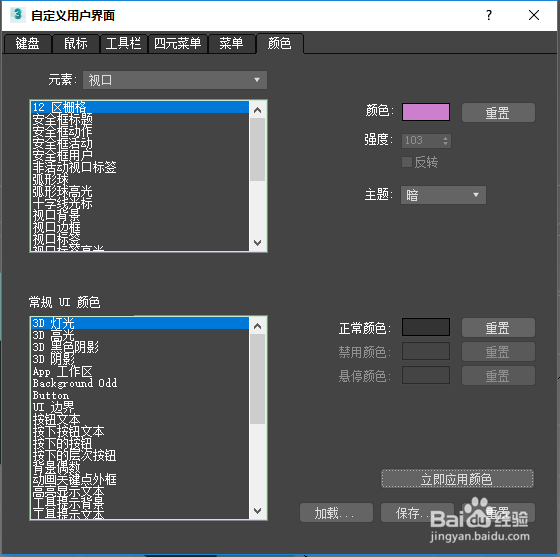
4、 【加载自定义用户界面方案】执行该命令可以打开“加载自定义用户界面方案”对话框,如图1-115所示。在该对话框中可以选择想要加载的用户界面方案。
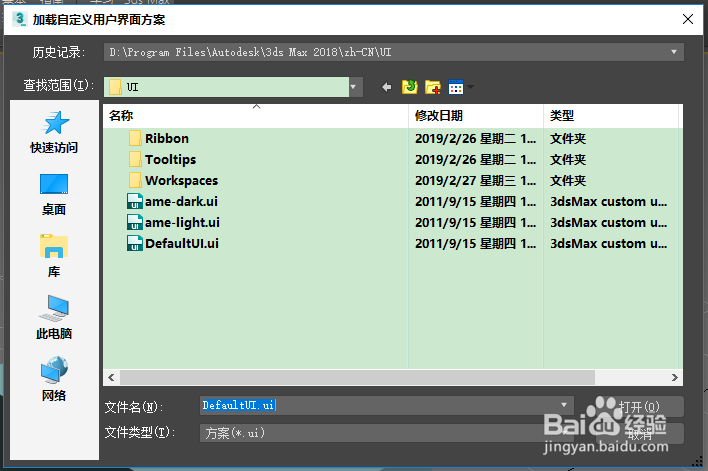
5、 【 配置用户路径】3ds Max可以使用存储的路径来定位不同种类的用户文件,其中包括场景、图像、DirectX效果、光度学和MAXScript文件。使用“配置用户路径”命令可以自定义这些路径。

6、【单位设置】这是“自定义”菜单下最重要的命令之一,执行该命令可以打开“单位设置”对话框。在该对话框中可以在通用单位和标准单位间进行选择。
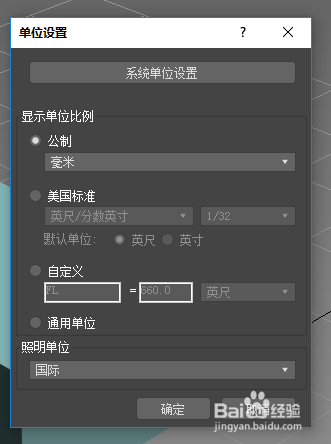
7、【插件管理器】执行该命令可以打开“插件管理器”对话框。该对话框提供了位于3ds Max插件目录中的所有插件的列表,包括插件描述、类型(对象、辅助对象、修改器等)、状态(已加载或已延迟)、大小和路径。
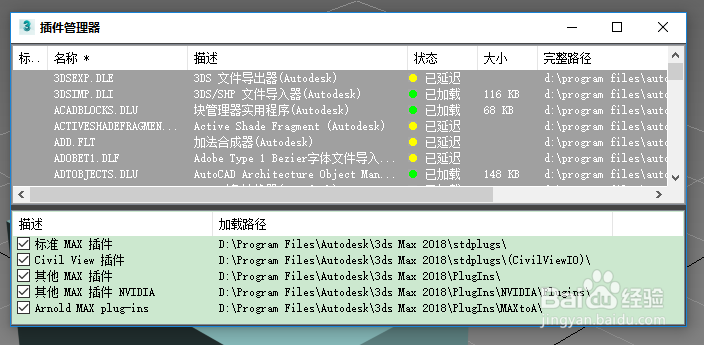
8、【首选项】执行该命令可以打开“首选项设置”对话框,在该对话中几乎可以设置3dsMax所有的首选项。
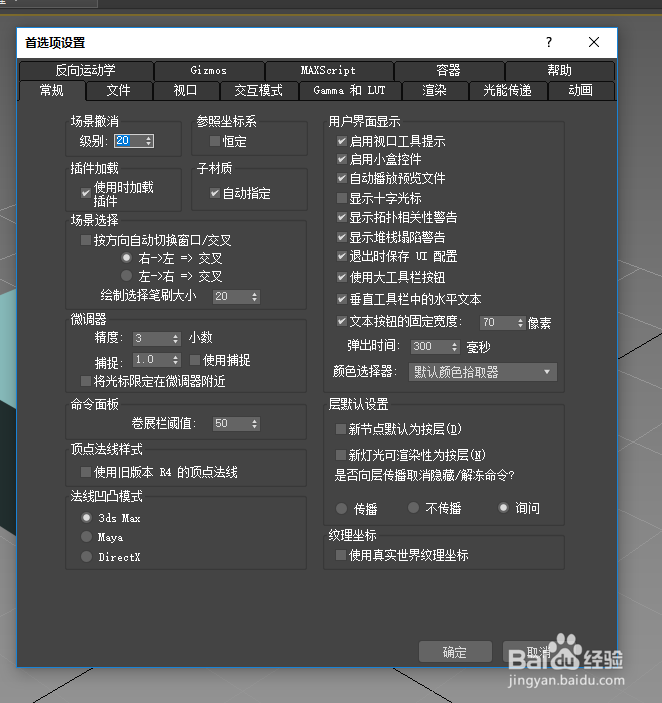
声明:本网站引用、摘录或转载内容仅供网站访问者交流或参考,不代表本站立场,如存在版权或非法内容,请联系站长删除,联系邮箱:site.kefu@qq.com。
阅读量:130
阅读量:136
阅读量:166
阅读量:53
阅读量:25